Verschachtelte Timelines
Mit Verschachtelung können Sie eine untergeordnete Catalyst Edit-Timeline zu einem anderen Projekt hinzufügen. Verschachtelung kann Ihnen bei der Organisation einer Timeline oder der Erzeugung anderer Effekte helfen:
-
Ein einzelnes Element erstellen, etwa eine Grafik oder ein Wasserzeichen im unteren Drittel, das Sie an mehreren Timeline-Positionen oder in mehreren Projekten verwenden können.
-
Ein komplexes Composite-Element erstellen, das Sie als ein Medienobjekt auf der Timeline verwenden können.
-
Eine eigene Timeline für jede Szene eines Videos erstellen und diese Timelines in einem Master-Videoprojekt verschachteln.
Clips mit verschachtelten Timelines werden grün dargestellt:
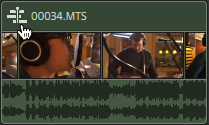
Eine verschachtelte Timeline erstellen
-
Wählen Sie die Clips aus, die in Ihrer verschachtelten Timeline enthalten sein sollen. Die Auswahl muss einen durchgehenden Clipbereich enthalten (keine Leerzeichen zwischen den Clips). Weitere Informationen finden Sie unter "Auswählen von Clips und Positionieren des Cursors."
-
Klicken Sie auf die Schaltfläche Clip
 unter der Timeline und wählen Sie Verschachtelte Timeline erstellen im Menü aus. Der ausgewählte Clip beginnt an Position 00:00:00;00 in der neuen verschachtelten Timeline.
unter der Timeline und wählen Sie Verschachtelte Timeline erstellen im Menü aus. Der ausgewählte Clip beginnt an Position 00:00:00;00 in der neuen verschachtelten Timeline. Die neue verschachtelte Timeline können Sie wie jedes andere Projekt bearbeiten und Tracks und Clips nach Bedarf hinzufügen.
Wenn Sie zur übergeordneten Timeline zurückkehren müssen, dann verwenden Sie den Breadcrumb-Navigationspfad in der oberen linken Ecke der Timeline.
Wenn Clips vor der Erstellung der verschachtelten Timeline Automatisierungs-Hüllkurven enthalten, sind die Automatisierungs-Hüllkurven des Clips in den Clips der verschachtelten Timeline verfügbar. Der übergeordnete Clip verwendet die Standard-Einpunkt-Hüllkurve. Weitere Informationen finden Sie unter "Automatisierung der Clip-Lautstärke."
Sie können eine verschachtelte Timeline aus einem Catalyst Prepare-Storyboard (
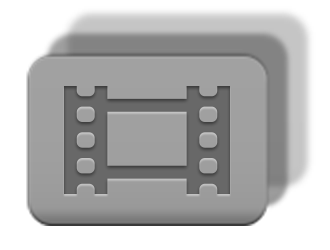 ) oder einer Catalyst Browse-Clipliste erstellen, indem Sie das Storyboard bzw. die Clipliste zur Catalyst Edit-Timeline hinzufügen. Weitere Informationen zur Verwendung von Medien aus einer Catalyst Prepare-Bibliothek (
) oder einer Catalyst Browse-Clipliste erstellen, indem Sie das Storyboard bzw. die Clipliste zur Catalyst Edit-Timeline hinzufügen. Weitere Informationen zur Verwendung von Medien aus einer Catalyst Prepare-Bibliothek ( ) finden Sie unter "Suchen von Medien."
) finden Sie unter "Suchen von Medien."
Eine verschachtelte Timeline öffnen
-
Wählen Sie einen Clip aus, der eine verschachtelte Timeline enthält. Weitere Informationen finden Sie unter "Auswählen von Clips und Positionieren des Cursors."
-
Klicken Sie auf die Schaltfläche Clip
 unter der Timeline und wählen Sie Verschachtelte Timeline öffnen im Menü aus oder klicken Sie auf das Clip-Symbol im Clipheader.
unter der Timeline und wählen Sie Verschachtelte Timeline öffnen im Menü aus oder klicken Sie auf das Clip-Symbol im Clipheader. 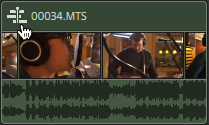
Die ausgewählte Timeline wird geöffnet.
Beim Navigieren zu oder aus einer verschachtelten Timeline bleibt die Cursorposition erhalten.
Die neue verschachtelte Timeline können Sie wie jedes andere Projekt bearbeiten und Tracks und Clips nach Bedarf hinzufügen.
Wenn Sie zur übergeordneten Timeline zurückkehren müssen, dann verwenden Sie den Breadcrumb-Navigationspfad in der oberen linken Ecke der Timeline.